1、首先点击屏幕左下角的开始,然后点击控制面板(有的电脑是设置)。

2、再点击控制面板中的外观和个性化
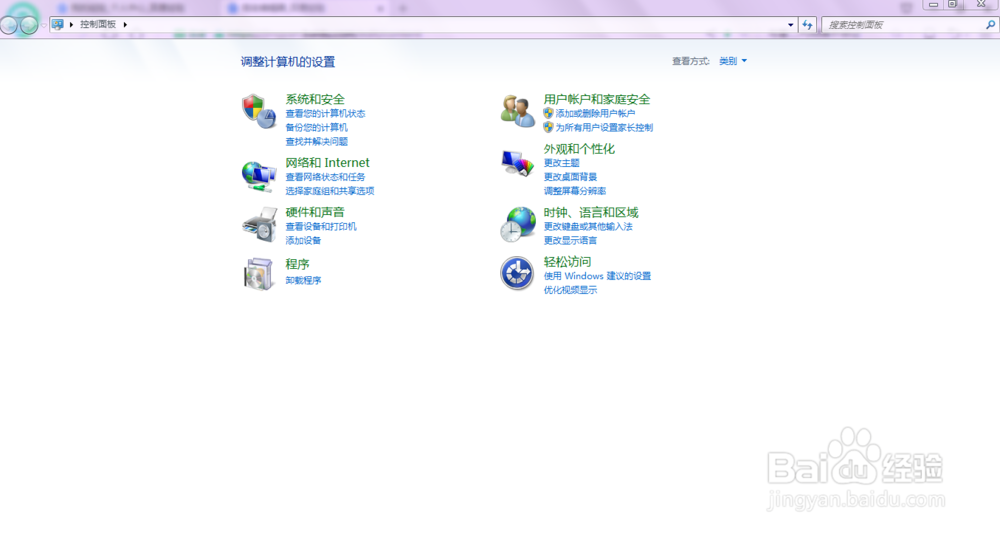
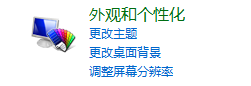
3、再点击字体中的调整Clear Type 文本
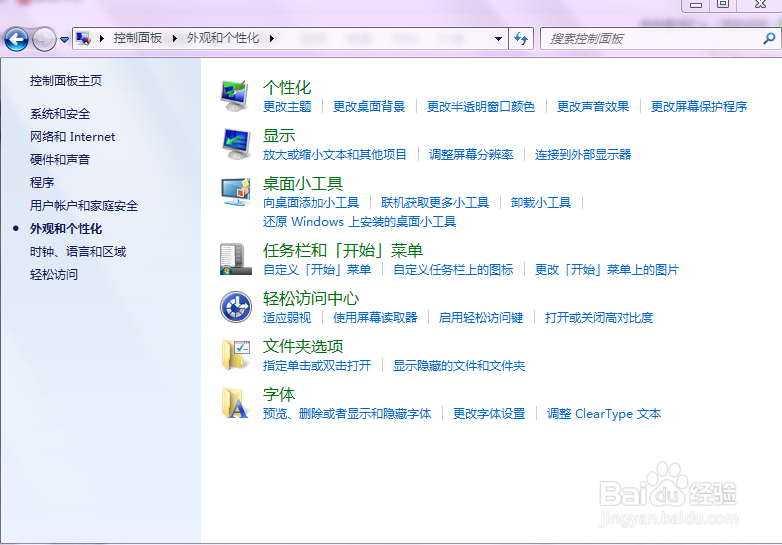

4、然后会出现如图所示的窗口,直接点击下一步
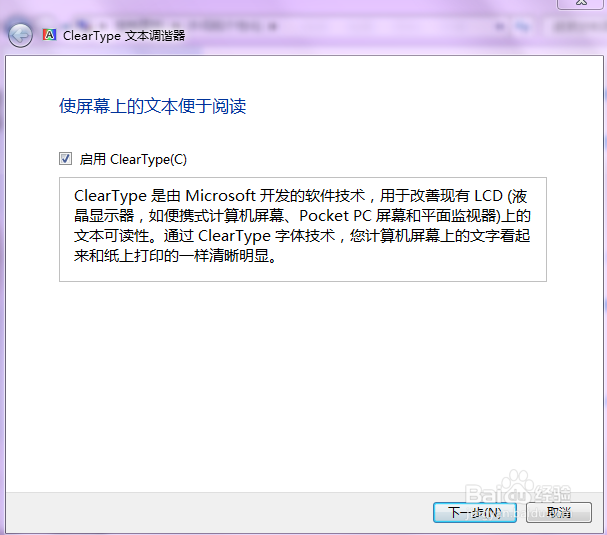
5、再点下一步
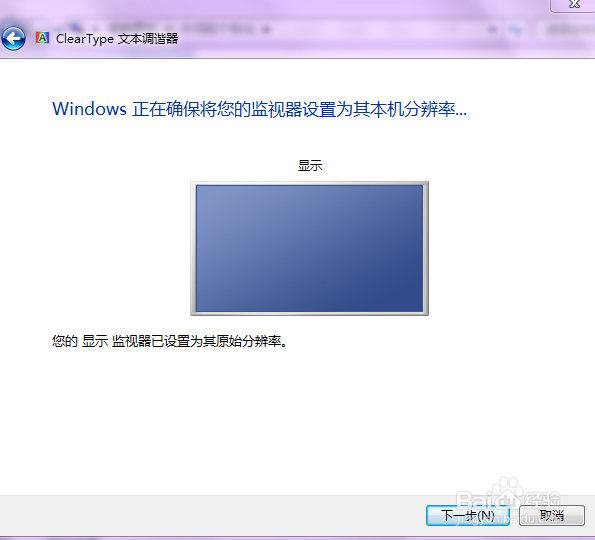
6、然后选择4次最清晰的文本示例
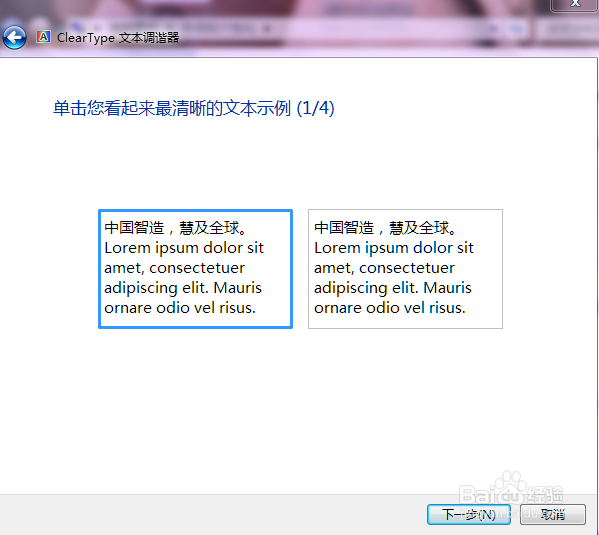
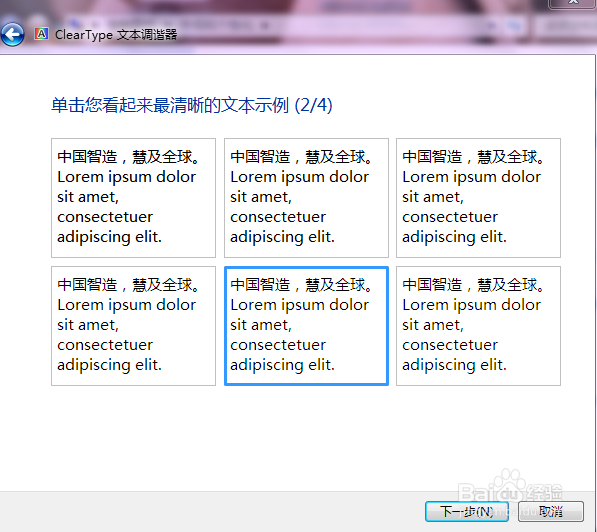
7、然后就完成了。
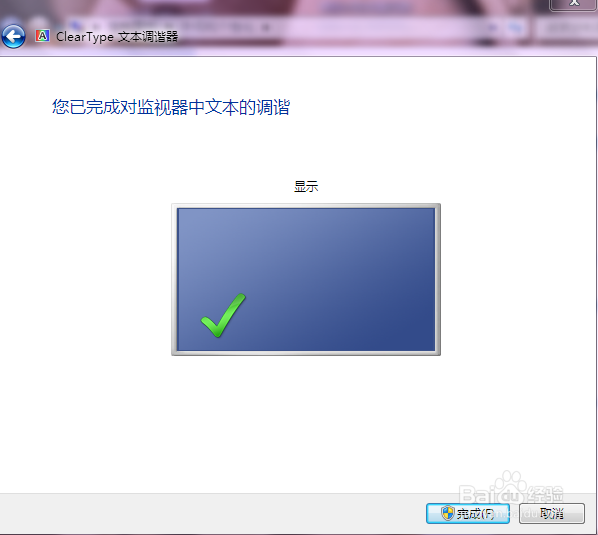
8、点击完成。

1、首先点击屏幕左下角的开始,然后点击控制面板(有的电脑是设置)。

2、再点击控制面板中的外观和个性化
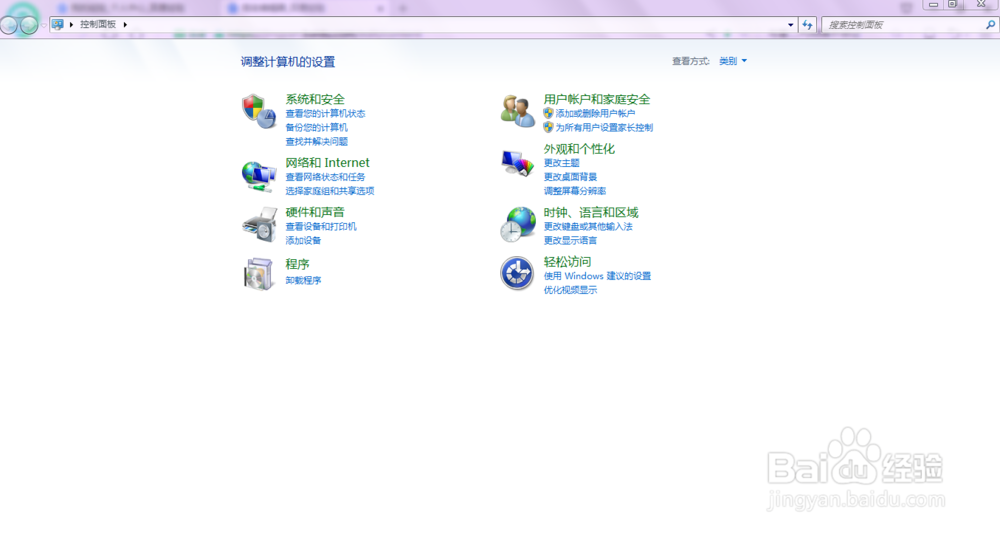
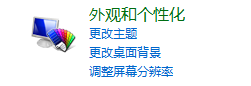
3、再点击字体中的调整Clear Type 文本
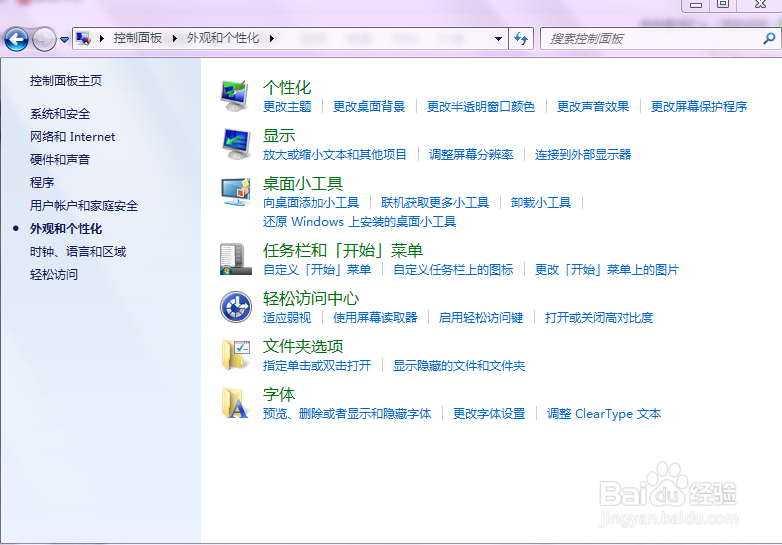

4、然后会出现如图所示的窗口,直接点击下一步
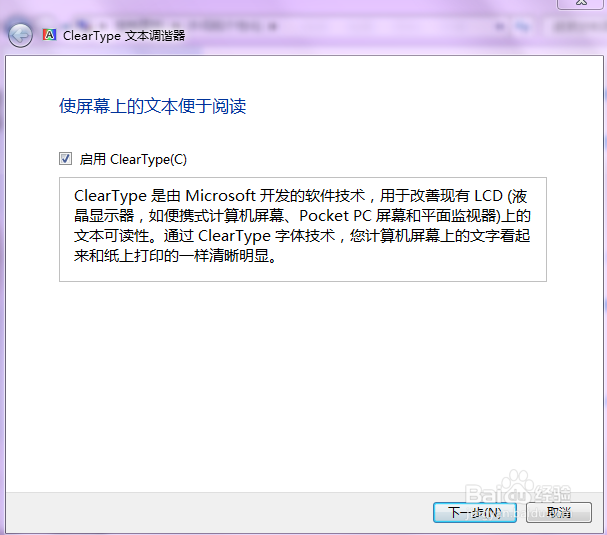
5、再点下一步
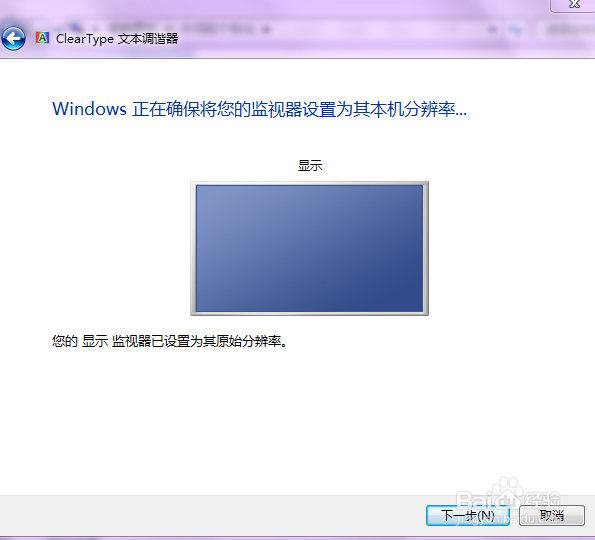
6、然后选择4次最清晰的文本示例
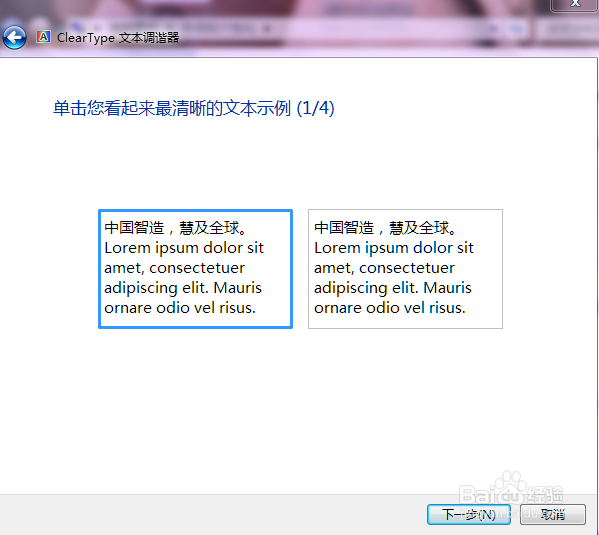
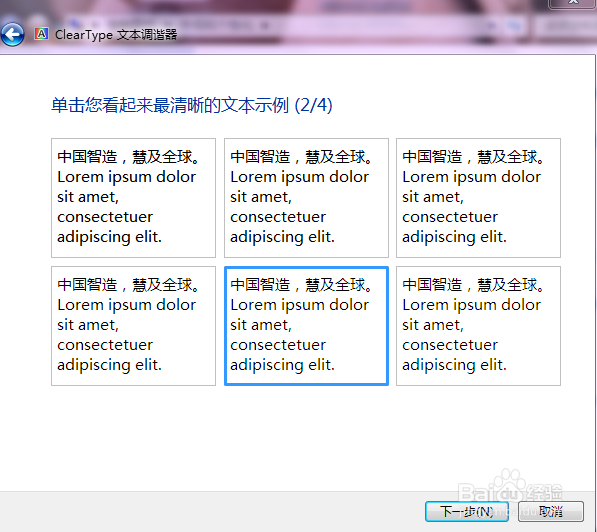
7、然后就完成了。
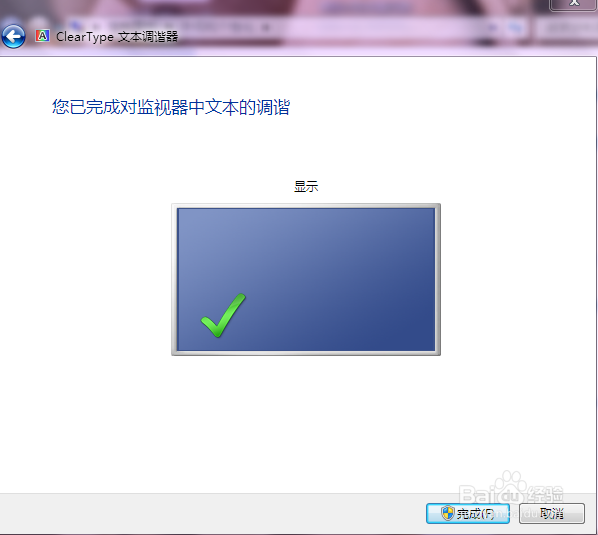
8、点击完成。
